알아야 할 화면 녹화를 위한 최고의 Chrome 확장 프로그램
게시 됨: 2022-11-15프리랜서, 학생, 기업가 또는 직원이든 화면을 녹화해야 하는 몇 가지 경우에 직면했을 수 있습니다. 스크린 레코더는 프레젠테이션, 화상 통화를 캡처하거나 직원을 위한 자습서를 만드는 데 종종 필요합니다. 또한 귀하가 개발한 새 소프트웨어에 대한 영업 홍보 자료를 만드는 데 사용할 수도 있습니다.
타사 확장 프로그램을 설치하지 않으려면 Xbox Game Bar라는 Windows 10 내장 유틸리티를 사용하여 화면을 녹화할 수 있습니다. 녹음을 시작하려면 키보드에서 Win + Alt + R을 동시에 누릅니다. 녹화를 중지하려면 화면에 있는 파란색 버튼을 누르십시오(또는 동일한 키 조합인 Win + Alt + R을 누를 수도 있음). 녹음에 액세스하려면 Win + G를 누르십시오. 이 도구의 문제는 녹음하는 동안 항목을 강조 표시하거나 주석을 달 수 없다는 것입니다.
이 문제를 해결하기 위해 크롬 확장 프로그램을 설치할 수 있습니다. 그러나 어떤 스크린 레코더를 설치할 것인가? 이 기사를 계속 읽으면 귀하의 필요에 맞는 스크린 레코더를 확실히 찾을 수 있을 것입니다.
화면 녹화용 Chrome 확장 프로그램
- 직조기
- Screencastify - 스크린 비디오 레코더
- 스크린 레코더
- Fluvid - 스크린 비디오 레코더
- Nimbus 스크린샷 및 스크린 비디오 레코더
- 비디야드
- 멋진 스크린샷 및 스크린 레코더
- Movavi 스크린 레코더
- Screencast-O-Matic 런처
- 브이메이커
- 하마 비디오
- Wondershare DemoAir - 스크린 레코더
- 드롭플러
- CloudApp 스크린 레코더, 스크린샷
화면 녹화용 Chrome 확장 프로그램
화면 녹화의 경우 탐색할 수 있는 몇 가지 크롬 확장 프로그램 옵션이 있습니다. 기능과 함께 최고의 화면 녹화 크롬 확장 기능을 추가했습니다. 이것들은:
직조기
평점: 4.7
최적: 전체 화면 녹화
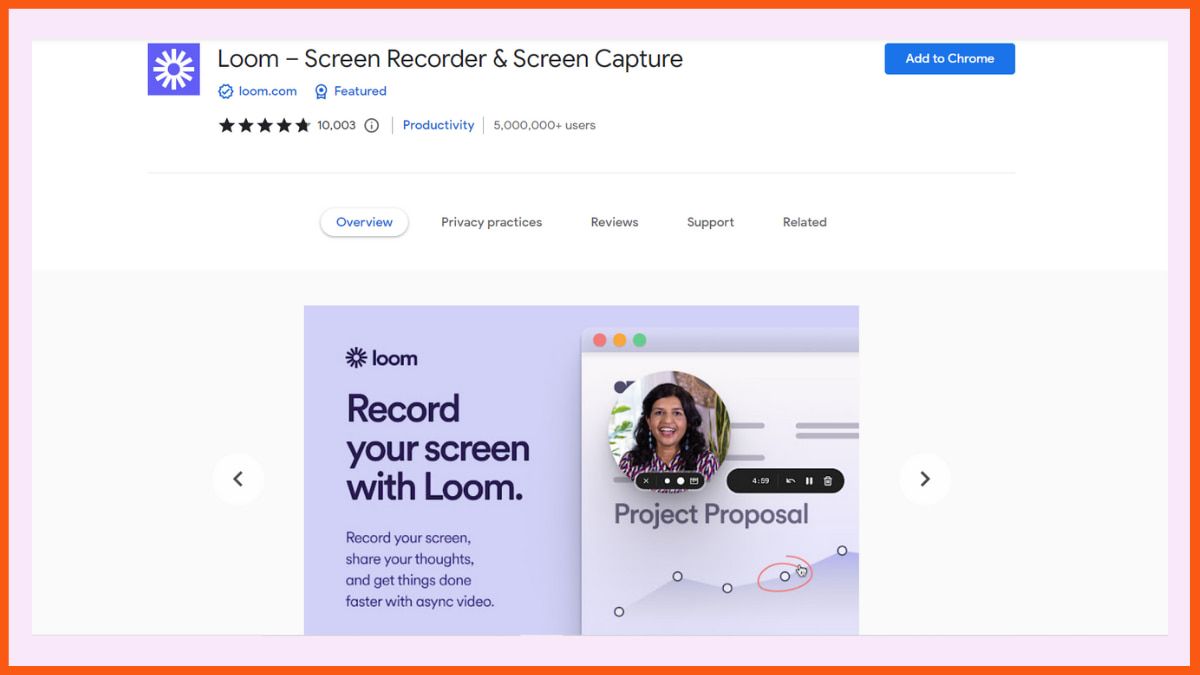
이 도구에 대해 들어봤을 가능성이 있습니다. Loom은 화면, 카메라, 내부 오디오 및 마이크를 녹음할 수 있는 사용하기 쉬운 화면 레코더입니다. Loom의 모바일 앱을 사용하면 Android 또는 iOS 화면을 녹화할 수도 있습니다.
직기의 특징:
- 최대 4k HD 해상도로 녹화하세요.
- 시청자는 타임스탬프가 있는 댓글과 이모티콘 반응을 남길 수 있습니다.
- 누군가 내 동영상을 보거나 댓글을 달면 알림을 받습니다.
- 모든 동영상은 클라우드에 업로드되며 링크로 즉시 공유할 수 있습니다.
- 동영상에 태그를 추가하고 특정 폴더에 보관하면 시청자가 쉽게 찾을 수 있습니다.
- 시스템의 클라우드에서 비디오를 다운로드할 수도 있습니다.
- 비디오를 볼 수 있는 사람을 선택하고 암호로 보호하십시오.
- Slack과 원활하게 통합됩니다.
장점:
- Loom의 Android 또는 iOS 앱을 사용하여 이동 중에 모든 비디오에 액세스하세요.
- Loom은 비디오 호스팅 솔루션 역할도 하기 때문에 Loom HQ에 Zoom 및 Google Meet 녹화를 추가할 수 있습니다.
단점:
- 무료 요금제의 녹화 시간은 5분이며 동영상은 25개까지만 녹화할 수 있습니다.
가격:
- 초보자 - 무료
- 비즈니스 - $8.00 USD/월(연간 청구)
- 엔터프라이즈 - 팀에 문의
Screencastify - 스크린 비디오 레코더
평점: 4
최고:
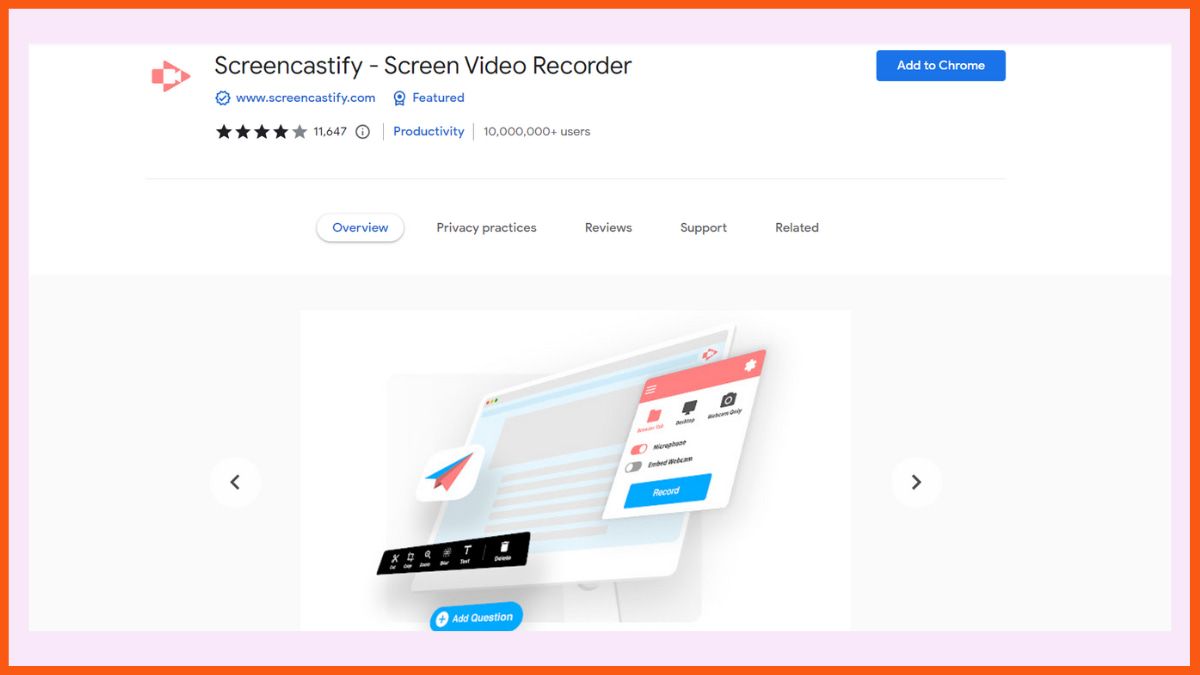
Screencastify는 수십 가지 유용한 기능이 포함된 사용하기 쉬운 훌륭한 화면 녹화 프로그램입니다. 이 목록에 언급된 다른 많은 스크린 레코더와 마찬가지로 브라우저 탭, 전체 데스크톱 및 웹캠을 녹화할 수 있습니다. 마이크를 사용하여 녹음에 내레이션을 추가할 수도 있습니다. 또한 Screencastify는 시작 또는 끝에서 트리밍, 두 개 이상의 비디오 병합 등과 같은 기본적인 비디오 편집 기능을 제공합니다.
Screencastify 기능:
- 기록하는 동안 펜 도구를 사용하여 특정 아이디어에 시청자의 주의를 집중시킬 수 있습니다.
- 사각형을 사용하여 특정 텍스트나 이미지를 강조 표시하고 이모티콘을 추가할 수도 있습니다.
- 동영상의 특정 부분에 질문을 삽입하여 주제를 이해했는지 측정하세요.
- 얼마나 많은 사람들이 내 동영상을 시청했는지, 동영상을 몇 번이나 시청했는지 확인하세요.
- 질문에 얼마나 잘 대답했는지 분석할 수도 있습니다.
- 녹음을 애니메이션 GIF, MP3 또는 MP4로 내보냅니다.
장점:
- 직관적인 인터페이스.
- 내장된 비디오 편집기를 사용하여 텍스트를 자르고, 자르고, 확대하고, 추가할 수 있습니다.
- 동영상을 Google 드라이브에 직접 저장하세요.
- 비디오를 YouTube에 직접 게시하십시오.
단점:
- 무료 요금제로는 30분 분량의 동영상을 10개까지만 녹화할 수 있습니다.
가격:
- 스타터 - $7/월(연간 청구)
- 프로 - $10/월(매년 청구)
스크린 레코더
평점: 3.8
최고: 무제한 화면 녹화
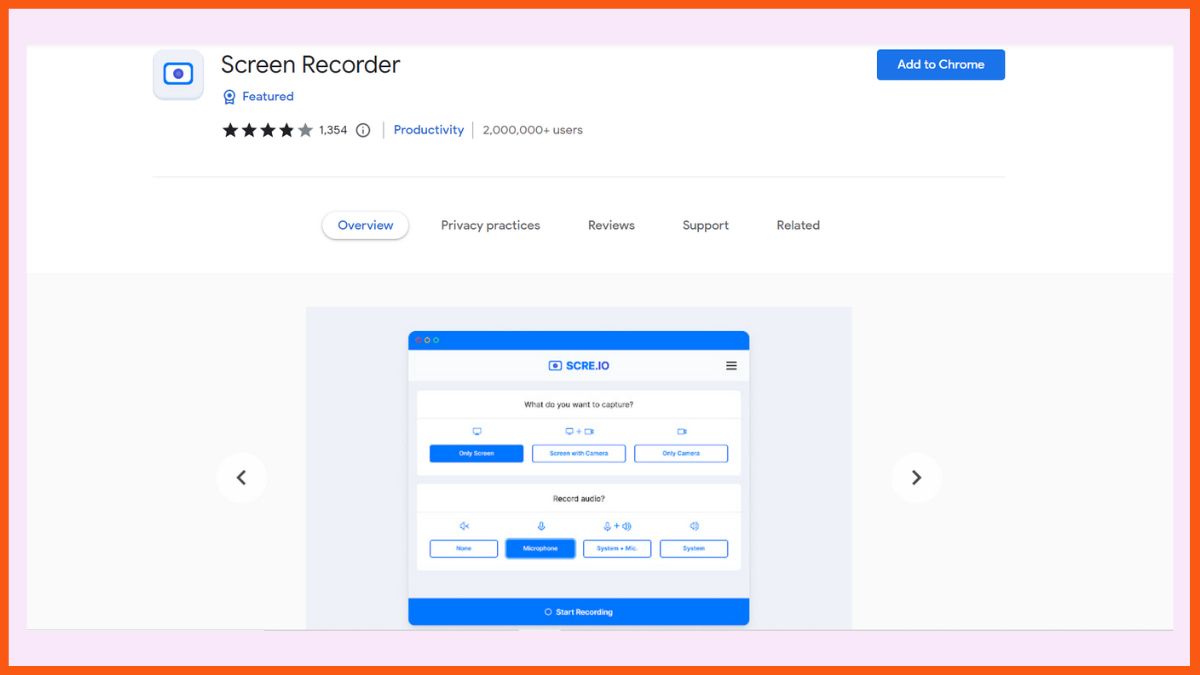
이름에 걸맞게 Screen Recorder는 화면 녹화를 위한 환상적인 Chrome 확장 프로그램입니다. 사용자가 원하는 만큼 자주 화면 녹화에 액세스할 수 있습니다. 또한 비용이 무료이므로 모든 사람이 사용할 수 있습니다.
Screen Recorder에는 시스템의 내장 마이크 또는 기타 오디오 소스를 사용하여 오디오를 녹음할 수 있는 오디오 녹음 기능이 있습니다.
스크린 레코더 주요 기능:
- 내장 마이크를 사용한 오디오 녹음.
- 사용자 정의 기능도 함께 제공됩니다.
- 무료로 무제한 동영상을 녹화하세요.
장점:
- 무료로 무제한 비디오 녹화.
- 안전하고 오프라인에서 작동합니다.
- 사용하기 쉬운.
단점:
- 비디오 편집 도구와 함께 제공되지 않습니다.
가격:
그것은 무료입니다!
Fluvid - 스크린 비디오 레코더
평점: 4.3
최고의 용도: 무료로 온라인 스트리밍 및 1시간 분량의 동영상 녹화
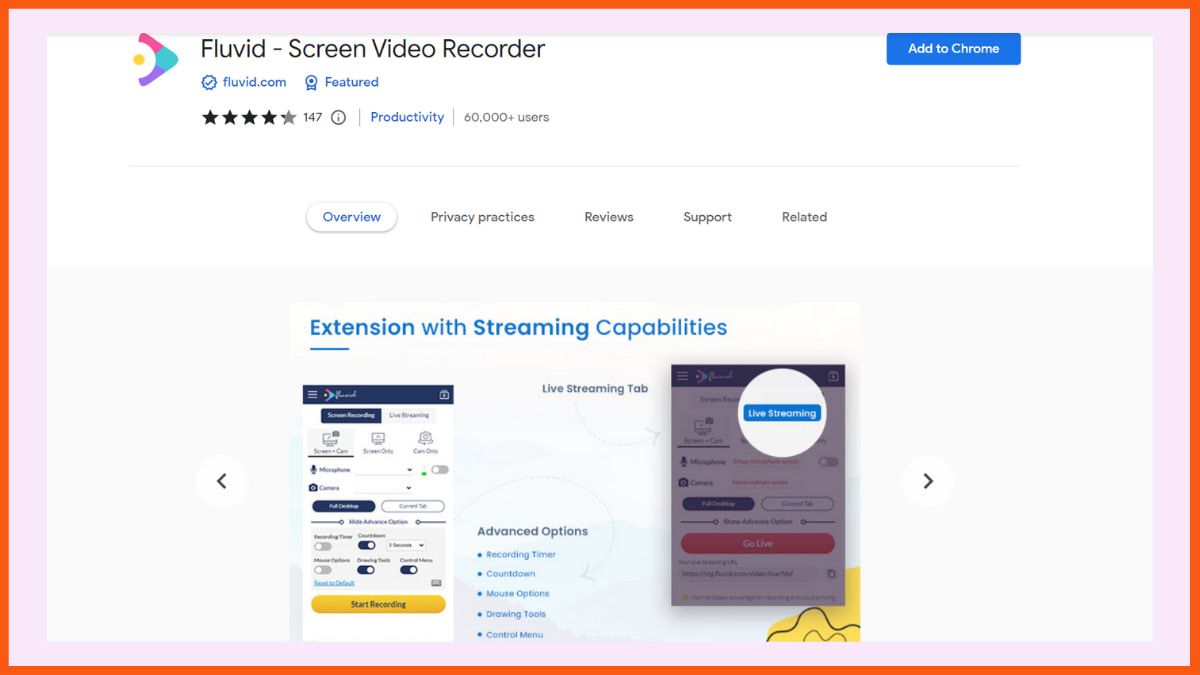
웹캠 기능을 사용한 일반적인 화면 녹화와는 별개로; Fluvid를 사용하면 온라인 스트리밍도 가능합니다. 매력적인 콘텐츠를 만드는 데 관심이 있는 모든 사람에게 훌륭한 기능입니다. 또한 사용자가 비디오의 섬네일을 사용자 정의할 수 있습니다.
특징:
- 마이크와 함께 웹캠을 사용하거나 사용하지 않고 화면을 녹화하세요.
- 녹음을 다듬거나 자릅니다.
- 비디오를 다른 폴더에 추가하십시오.
- 비디오를 MP4 형식으로 내보냅니다.
- 시청자 인사이트 및 동영상 참여 측정항목을 가져옵니다.
장점:
- 무료 플랜에서도 동영상에 워터마크가 추가되지 않습니다.
- 1시간 분량의 동영상 50개를 녹화할 수 있으며, 이는 녹화 시간 제한을 5분으로 제한하는 경쟁 제품과 비교할 때 가장 큽니다.
- 최대 50명의 참가자와 함께 최대 1시간 동안 라이브 스트리밍을 수행합니다.
단점:
- 제한된 편집 및 주석 도구.
- 고급 분석이 없습니다.
가격:
- 프로 - $8/월
Nimbus 스크린샷 및 스크린 비디오 레코더
평점: 4.6
최상의 용도: Nimbus Note를 사용하여 모든 정보를 한 곳에 정리
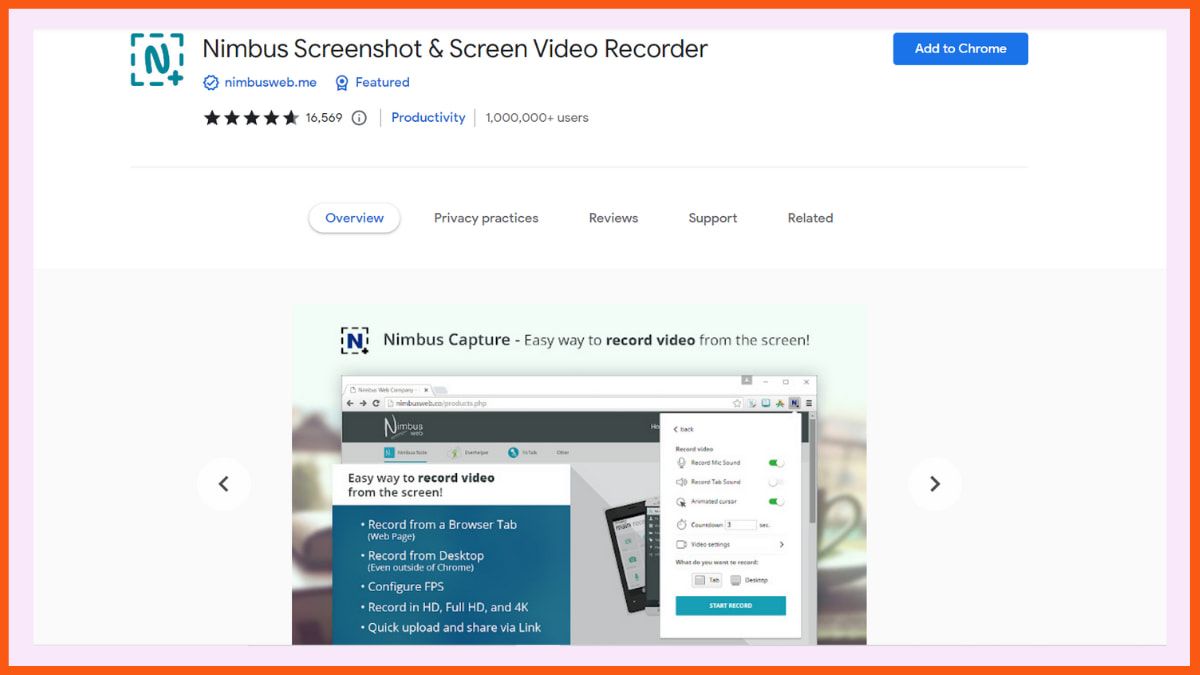
Nimbus Screen Recorder를 사용하면 마이크 소리와 함께 전체 데스크톱, 탭 및 웹 카메라를 캡처할 수 있습니다. 전체 웹 페이지 또는 선택한 영역의 스크린샷을 찍을 수도 있습니다.
그러나 무료 도구를 찾고 있다면 대부분의 고급 기능이 프리미엄 요금제에 포함되어 있으므로 Nimbus는 적합하지 않습니다. 프로 계획으로 업그레이드하면 이 도구의 진정한 잠재력을 잠금 해제할 수 있습니다.
특징:
- 화살표와 사각형을 포함한 다양한 모양으로 비디오에 주석을 추가하십시오.
- 스크린샷에 화살표와 스티커를 추가하고 텍스트를 강조 표시하세요.
- 선택 및 스크롤 옵션을 사용하면 아래로 스크롤하는 동안 웹 페이지의 스크린샷을 찍을 수 있습니다.
장점:
- 비디오를 디스크에 저장하거나 모든 비디오와 스크린샷을 한 곳에 정리할 수 있는 Nimbus Note에 저장하십시오.
단점:
- 편집, 드라이브에 동영상 업로드, 나만의 워터마크 추가와 같은 대부분의 유용한 기능이 프리미엄 요금제에 포함되어 있습니다.
- 무료 플랜에서는 최대 5분 동안 비디오를 녹화할 수 있습니다.
가격:
- 프로 - $4/월
- 팀 - 사용자당 월 $5
- Combo Pro - 사용자당 월 $6
- 비즈니스 - 사용자당 월 $8
비디야드
평점: 4.3
최고의 용도: 동영상 시청자 추적
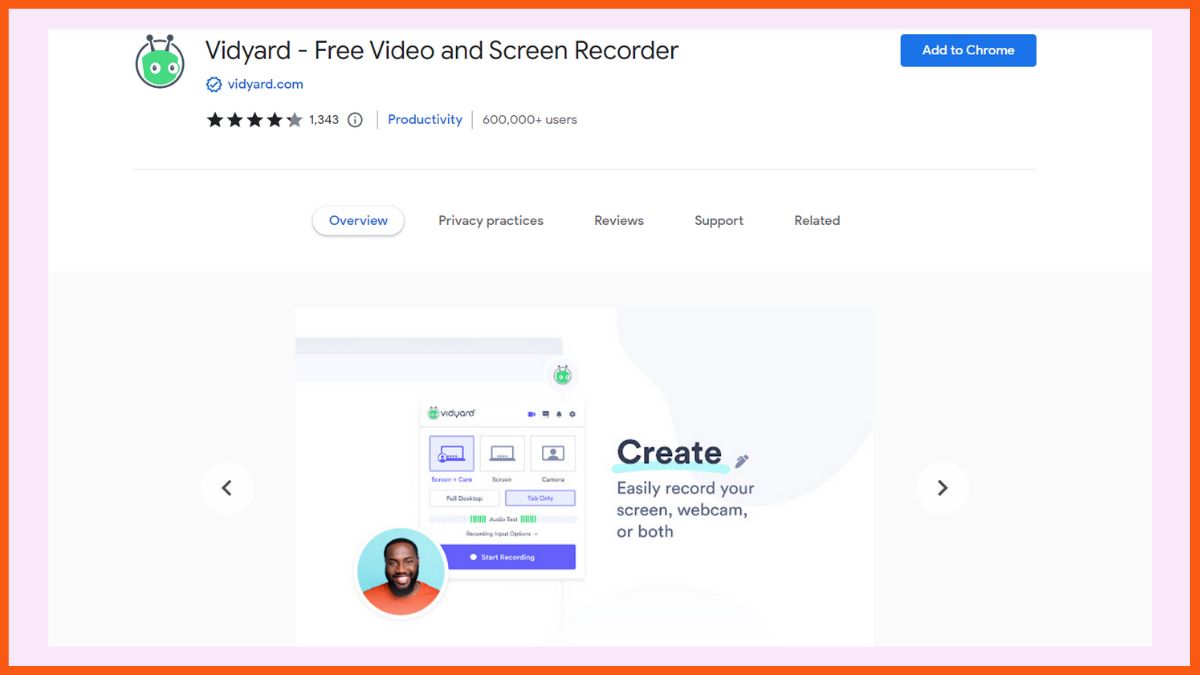
Vidyard Chrome 확장 프로그램은 주로 동영상을 보는 사람을 추적하는 기능으로 유명합니다. Vidyard를 사용하면 아무 문제 없이 화면과 웹캠을 녹화할 수 있습니다. 동영상을 공유하는 과정도 간단하며 시청자 지표도 얻을 수 있습니다.
특징:
- 고품질(HD) 비디오를 녹화합니다.
- 웹사이트에 동영상을 삽입하거나 소셜 미디어에 공유하세요.
- 이메일을 통해 동영상을 공유할 수도 있습니다.
- 동영상을 시청하는 사람과 시청 시간에 대한 측정항목을 가져옵니다.
- 누군가 내 동영상을 볼 때 알림을 받습니다.
- 동영상을 다듬습니다.
장점:
- 비디오를 멋지게 꾸미기 위해 애니메이션 GIF 섬네일을 추가할 수 있습니다.
- 음성 메모를 추가하고 녹음하는 동안 화면에 그림을 그립니다.
단점:
- 편집 기능이 없습니다.
- 무료 요금제로 최대 25개의 비디오를 녹화하고 업로드할 수 있습니다. 동영상 녹화 길이는 30분입니다.
가격:
- 프로 - $29/월
- 비즈니스 - 팀에 문의
멋진 스크린샷 및 스크린 레코더
평점: 4.6
최상의 용도: 단일 도구를 사용하여 화면 녹화 및 스크린샷 찍기
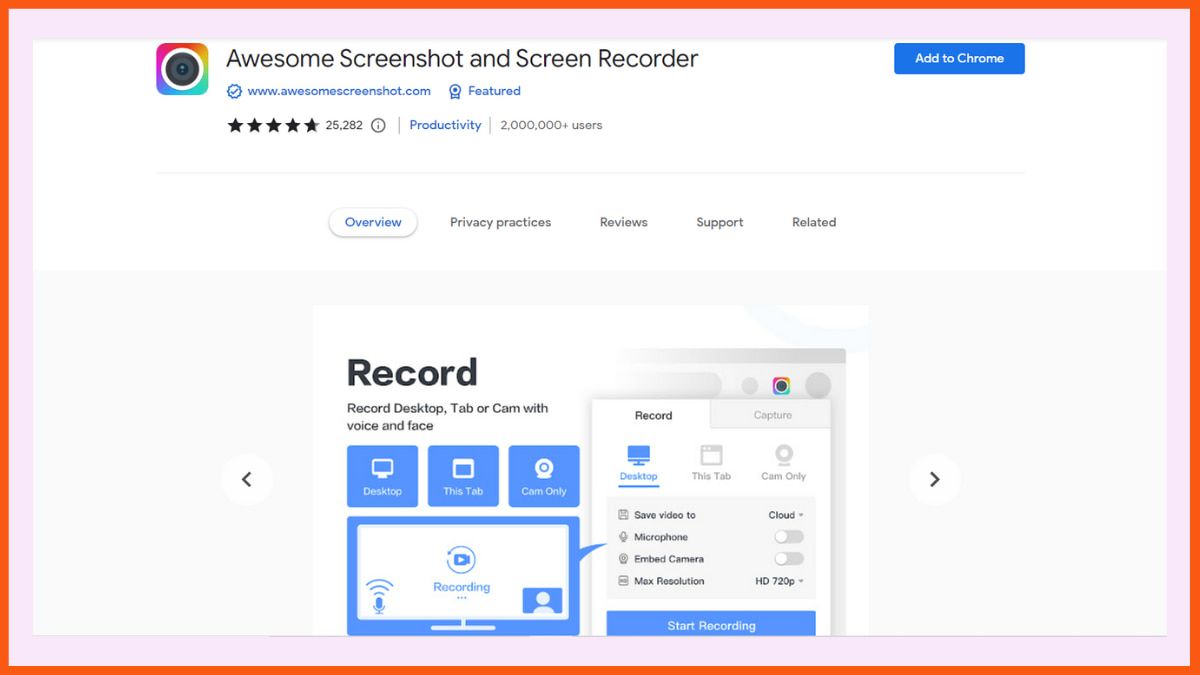
이름에서 알 수 있듯이 이 도구를 사용하면 데스크톱 화면, 웹 페이지 또는 웹캠을 캡처할 수 있으며 전체 페이지, 선택한 영역 또는 보이는 부분의 스크린샷을 찍을 수도 있습니다. 동영상을 녹화한 후 링크를 사용하여 다른 사람과 공유할 수 있습니다. 10년 이상 이 사업에 종사해 왔으며 전 세계적으로 3백만 명이 넘는 사용자를 보유하고 있습니다.
특징:
- 웹캠을 삽입하여 비디오에 얼굴을 포함시키십시오.
- 기록하는 동안 화면에 주석을 달거나 나중에 주석을 추가하십시오.
- 온라인 계정이나 시스템에 녹음을 저장하십시오.
- MP4 형식으로 비디오를 다운로드하십시오.
- Jira, Slack, Trello, Asana 및 GitHub에서 녹음을 공유할 수 있습니다.
- 원, 직사각형, 선 등으로 스크린샷에 주석을 추가합니다.
- 스크린샷에서 중요한 정보를 강조 표시하고 민감한 정보를 흐리게 처리합니다.
- 스크린샷을 PNG 또는 JPG 형식의 이미지로 저장하고 PDF로 다운로드합니다.
장점:
- 무료 플랜의 무제한 비디오 녹화.
- 모든 비디오는 클라우드에 업로드되며 즉시 공유할 수 있습니다.
- 2개의 탭 메뉴를 사용하여 Awesome Screenshot과 Awesome Screen Recorder 사이를 빠르게 전환할 수 있습니다.
- 놀라운 고객 지원.
단점:
- 화면과 웹캠을 동시에 녹화할 수 없습니다.
- 무료 플랜에서는 최대 5분까지만 녹음할 수 있습니다.
가격:
- 기본 - $6/월
- 전문가 - $8/월
Movavi 스크린 레코더
평점: 3.1
최고: 시간 제한 없이 무제한 비디오 녹화
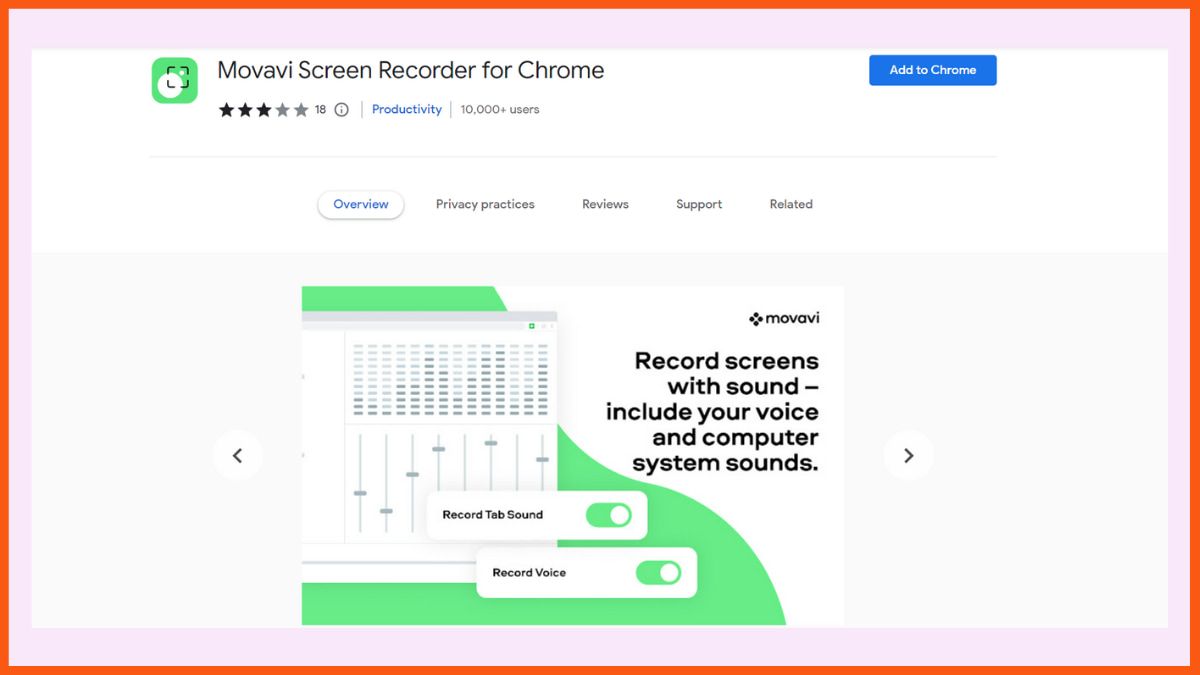
Movavi 스크린 레코더 Chrome 확장 프로그램을 사용하여 데스크톱 화면이나 인터넷에서 사용 가능한 모든 웹 페이지를 녹화할 수 있습니다. 확장 프로그램을 다운로드하는 데 필요한 필수 등록은 없습니다. 또한 추가 플러그인을 설치할 필요가 없습니다. Chrome에 확장 프로그램을 설치하기만 하면 됩니다.

특징:
- 데스크탑의 모든 화면, 창 또는 탭을 기록하십시오.
- 마이크를 사용하여 음성을 캡처하고 탭 사운드를 녹음합니다.
- 녹화된 비디오에 웹캠 이미지를 삽입합니다.
- Zoom 회의, Google 행아웃 세션, Skype 대화 등을 녹음하세요.
- 시스템에 녹화된 비디오를 무료로 다운로드하십시오.
장점:
- 동영상을 무제한 녹화할 수 있습니다.
- 동시에 녹화할 수 있는 비디오 길이에는 제한이 없습니다.
- 브라우저 데이터를 스캔하지 않기 때문에 가장 안전한 스크린 레코더 중 하나입니다.
단점:
- 무료 요금제를 사용하면 모든 동영상에 워터마크가 표시됩니다. 이를 제거하려면 프리미엄 플랜으로 업그레이드해야 합니다.
- 녹화된 비디오를 편집할 수 있는 내장 옵션이 없습니다.
가격:
- 1 PC - ₹1,499(1년 구독)
- 1 PC - ₩1,999(평생)
Screencast-O-Matic 런처
평점: 4.4
최적: 전환 효과, 음악, 주석 및 그림 추가
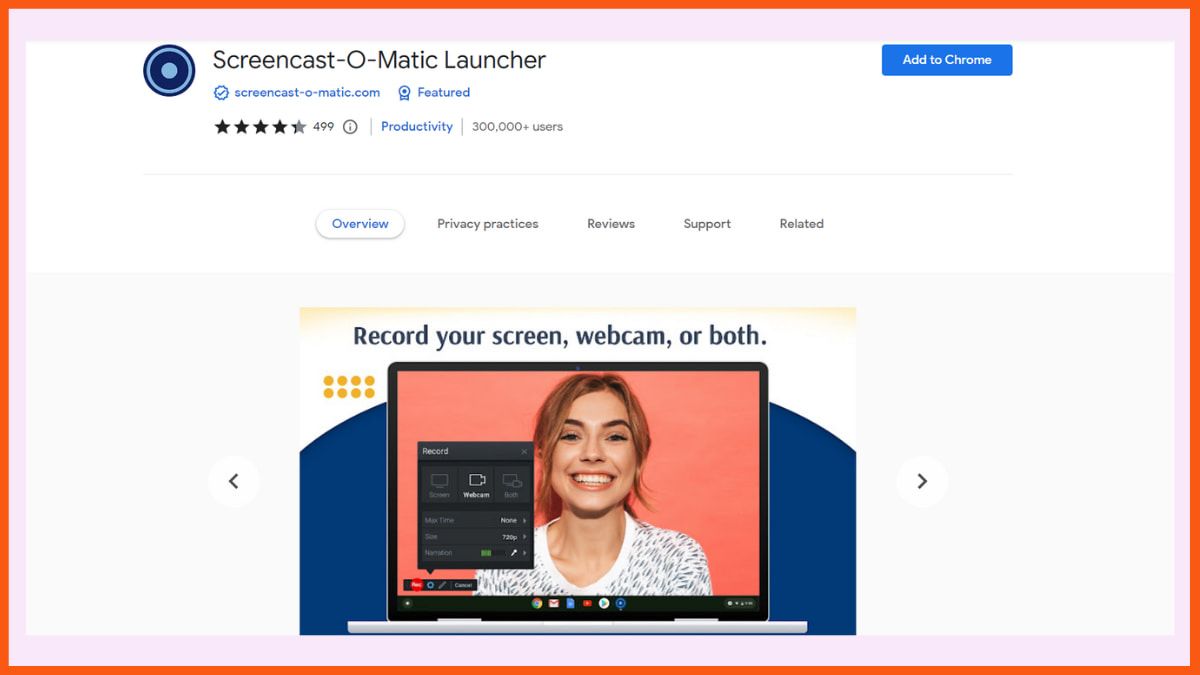
Screencast-O-Matic Launcher는 포괄적인 비디오 녹화 솔루션을 제공합니다. 전체 데스크톱, 웹 브라우저, 컴퓨터 화면 영역 및 웹캠을 녹화할 수 있습니다. 또한 다양한 편집 및 호스팅 솔루션을 제공합니다.
특징:
- 비디오를 호스팅하고 다른 폴더에 정리하십시오.
- 비디오 플레이어를 사용자 지정합니다.
- 게시 또는 만료 날짜를 설정합니다.
- YouTube, Vimeo, Google 드라이브 또는 소셜 미디어에서 동영상을 쉽게 공유하세요.
- 서식 있는 텍스트, 화살표, 도형 및 이미지를 추가하고
- 자신의 음악을 가져오거나 음악 라이브러리에서 스톡 음악을 추가하십시오.
- 음성 내레이션을 추가합니다.
- 비디오 편집기를 사용하여 비디오의 다른 섹션을 함께 자르고, 복사하고, 크기를 조정하고, 병합할 수 있습니다.
- 비디오의 가시성을 제어하고 암호 보호를 추가하십시오.
장점:
- 무료 플랜으로 무제한 동영상을 녹화할 수 있습니다.
- 애니메이션 오버레이 및 전환으로 시청 경험을 향상시키십시오.
- 그리기 도구를 사용하여 녹화하는 동안 화면에 무엇이든 그릴 수 있습니다.
- 비디오 속도를 조정하고 슬로우 모션을 추가하십시오.
단점:
- 동영상은 최대 15분까지만 녹화할 수 있습니다.
가격:
- 솔로 디럭스 - $4/월
- 솔로 프리미어 - $6/월
- 솔로 맥스 - $10/월
- 팀 비즈니스 - $8/월/사용자
브이메이커
평점: 3.7
최적: 배경 소음 감소
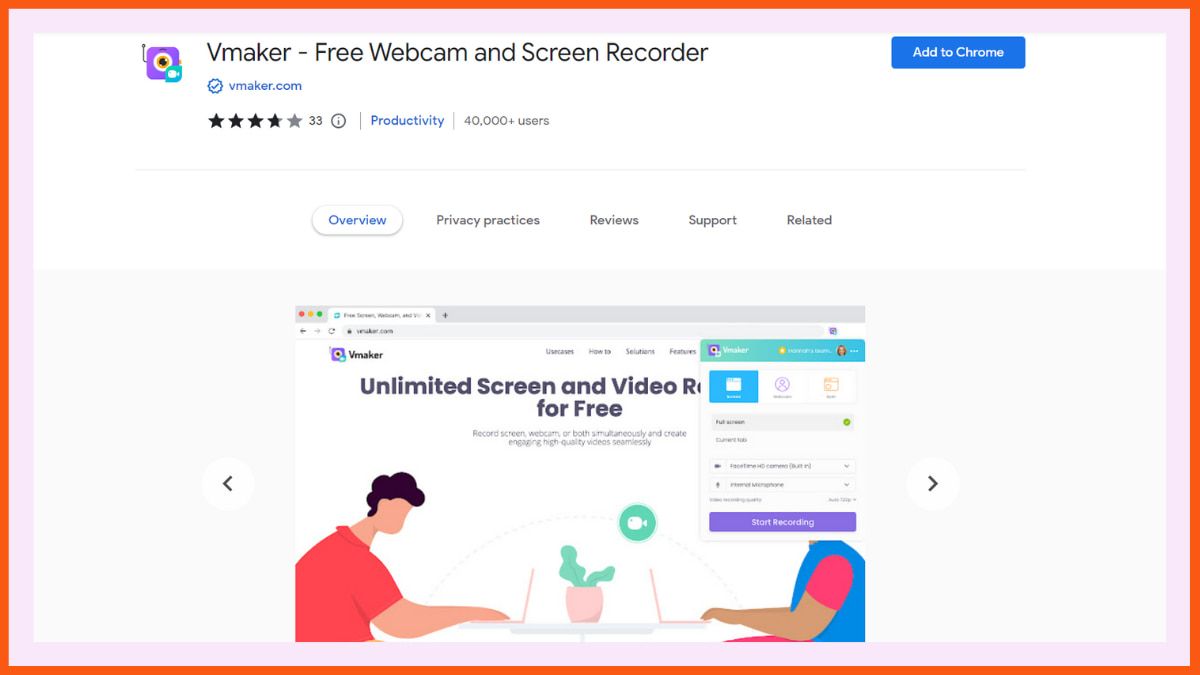
화면, 웹캠 또는 둘 다를 오디오로 녹화하고 클릭 한 번으로 즉시 공유할 수 있습니다. Vmaker를 사용하면 화면 주석 및 마우스 강조를 사용하여 최대 4k의 HD 품질로 비디오를 녹화할 수 있습니다.
특징:
- 장치에 연결된 여러 웹캠과 마이크 중에서 선택할 수도 있습니다.
- 기본 프레임과 필터로 동영상을 녹화하세요.
- 비디오를 녹화하는 동안 배경 소음을 줄입니다.
- 편집 도구 모음을 사용하면 동영상을 다듬고, 뒤집고, 자르고, 확대하고, 음소거/음소거 해제하고 회전할 수 있습니다.
- 비디오를 LinkedIn, Facebook, Twitter 및 Gmail에 직접 공유하십시오.
장점:
- 무료 요금제로 무제한 동영상을 녹화할 수 있습니다.
- 무제한 클라우드 스토리지도 얻을 수 있습니다.
단점:
- 무료 요금제는 최대 7분 동안만 동영상을 녹화할 수 있습니다.
가격:
- 스타터 - $10/월
- 팀 - $15/월
하마 비디오
평점: 4.2
최고: 최고 수준의 동영상 만들기
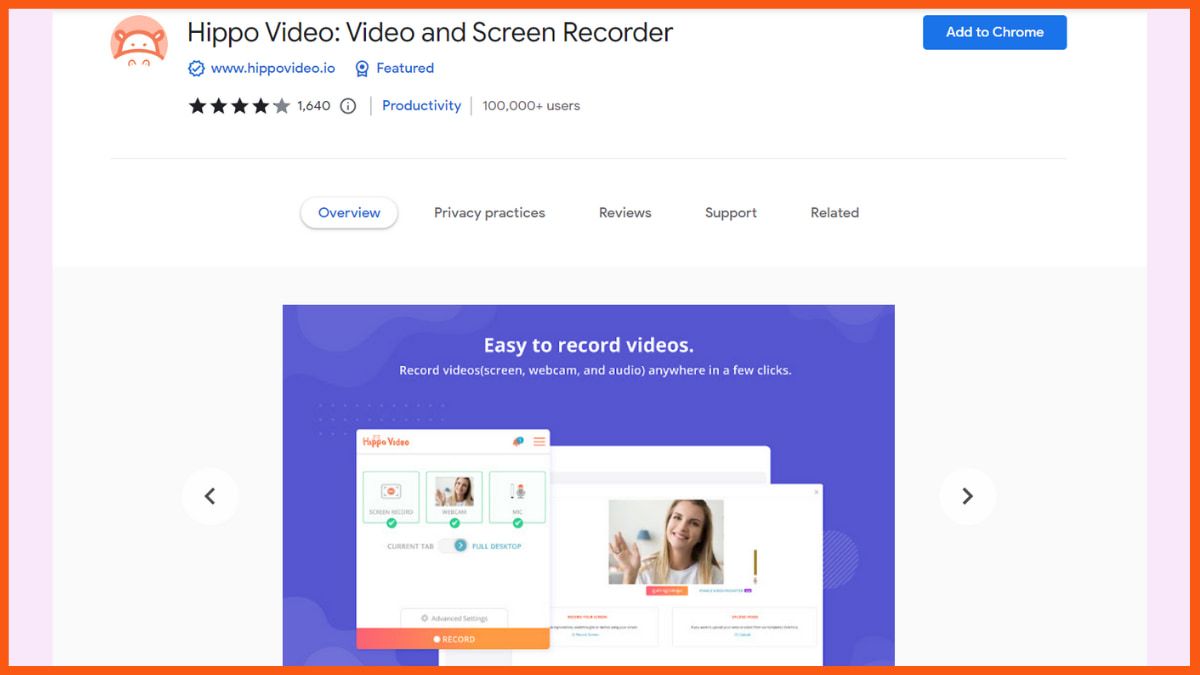
Hippo Video를 사용하여 화면을 캡처하고, 비디오를 편집하고, 즉시 다른 사람과 공유하고 실시간 메트릭을 얻을 수 있습니다.
특징:
- 화면을 녹화하고 동시에 웹캠을 사용하십시오.
- 클릭 한 번으로 소셜 미디어, 이메일 및 웹사이트에서 비디오를 공유할 수 있습니다.
- 기본 편집 옵션에는 트리밍 및 자르기가 포함됩니다.
- 콜아웃, 이모지 및 태그를 추가합니다.
- 기밀 정보를 흐리게 처리하고 소개 및 종료 카드를 추가합니다.
- 비디오에서 gif를 생성하고 섬네일로 설정합니다.
장점:
- 무료 요금제를 사용하여 무제한 동영상을 녹화하세요.
- 비디오에 브랜딩 색 구성표를 추가하고 로고를 삽입하십시오.
- SSL 지원 사용자 정의 도메인 옵션을 사용하여 파일을 도메인과 직접 공유하십시오.
- 누가 귀하의 비디오를 보고 있고, 어떻게 보고 있으며, 어디에서 공유하고 귀하의 비디오에 어떻게 반응하는지에 대한 자세한 통찰력을 얻으십시오.
단점:
- 무료 요금제에서는 최대 5분 길이의 동영상만 녹화할 수 있습니다.
- 고급 편집 옵션은 프리미엄 플랜에서만 사용할 수 있습니다.
가격:
- 스타터 - $19/월
- Pro - $40/월/사용자
- 성장 - $65/월/사용자
- 엔터프라이즈 - $99/월/사용자
Wondershare DemoAir - 스크린 레코더
평점: 4.4
최상의 용도: HD 비디오 녹화

목록 맨 위에 있는 Wondershare DemoAir 온라인 스크린 레코더는 화면 녹화 크롬 확장 프로그램에 매우 선호됩니다. 이를 통해 전체 웹 페이지 또는 필요한 부분을 기록할 수 있습니다. 이 크롬 확장 프로그램을 사용하면 사용자가 녹화물에 그림을 그릴 수 있고 시청자를 올바른 방식으로 안내할 수 있습니다.
Wondershare DemoAir의 주요 기능 중 하나는 웹캠을 사용한 녹화와 웹페이지 녹화를 포함합니다. 이것은 완전 무료이며 워터마크를 남기지 않습니다. 녹화된 동영상은 Google 클래스룸은 물론 YouTube 또는 이메일로 직접 쉽게 공유할 수 있습니다.
Wondershare DemoAir - 스크린 레코더 주요 기능:
- 데스크톱 화면이나 웹캠 또는 둘 다를 동시에 녹화합니다.
- 인스턴트 공유 링크를 만듭니다.
- 녹음하는 동안 주석을 추가합니다.
- 클릭 한 번으로 트리밍 등의 기능을 편집할 수 있습니다.
장점:
- 풀 HD 해상도로 동영상을 녹화하세요.
- 비디오의 시작과 끝을 잘라냅니다.
- 동영상을 Google 드라이브에 자동으로 저장합니다.
단점:
- 무료 버전은 클라우드 백업을 지원하지 않습니다.
가격:
- 표준 - $9/월
- 프리미엄 - $15/월
- 영구 - $75(일회성 지불)
드롭플러
평점: 4
최적의 용도: 클라우드 스토리지 시설
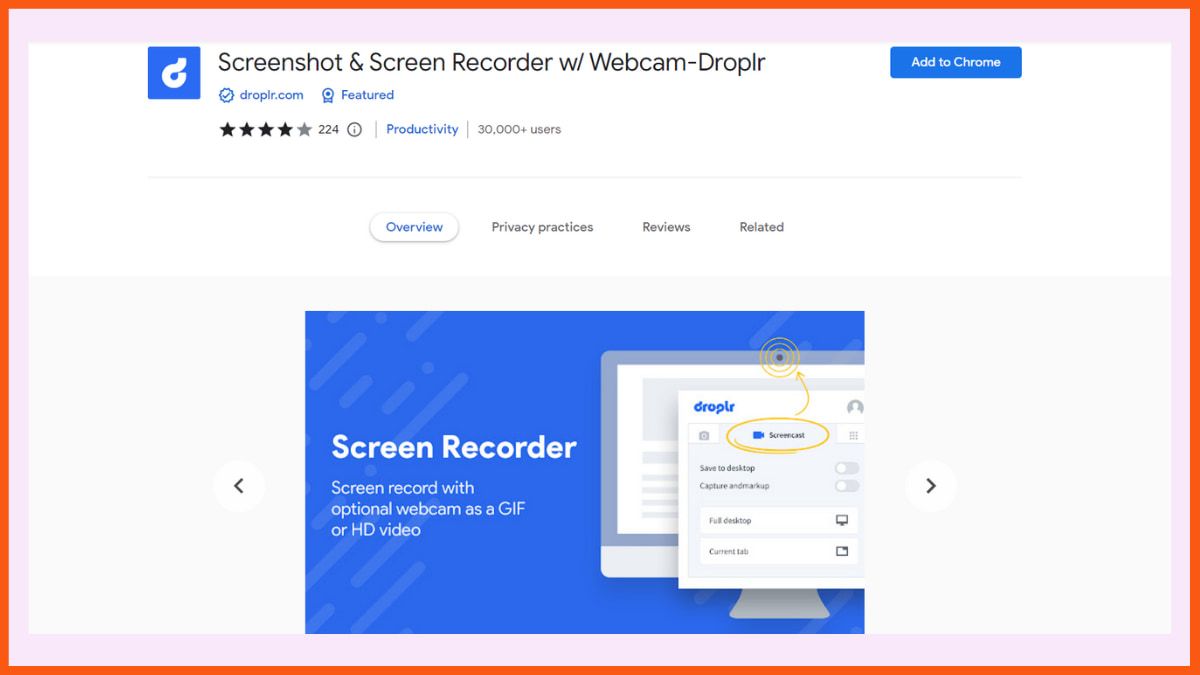
그런 다음 스크린샷과 화면 녹화의 올인원 기능과 함께 제공되는 Droplr이 있습니다. 그리고 동영상을 녹화한 후 쉽게 액세스할 수 있는 클라우드 저장소에 자동으로 저장합니다. 동영상은 클립보드에 링크로 보관되어 어디에서나 공유할 수 있습니다.
Droplr를 사용하면 사용자가 PNG 형식으로 스크린샷을 다운로드할 수 있으며 화면 녹화를 위해 WebM 형식으로 장치에 직접 저장할 수 있습니다.
또한 Droplr은 색상 하이라이트, 텍스트 주석, 이미지 편집 및 30개의 이모티콘과 같은 기능을 제공합니다. 이 크롬 확장 프로그램을 사용하면 요구 사항에 따라 선택한 화면 영역, 전체 화면 또는 전체 페이지를 쉽게 기록할 수 있습니다.
특징:
- 협업 도구를 사용할 수 있습니다.
- 스크린샷에 독특하고 독특한 모양을 추가합니다.
- 녹화된 동영상과 이미지를 클라우드 스토리지에 저장합니다.
장점:
- 텍스트와 색상 하이라이트로 쉽게 주석을 달 수 있습니다.
- 녹음은 자동으로 클라우드에 저장됩니다.
- 화면을 GIF 또는 HD 비디오로 녹화합니다.
단점:
- 녹화된 동영상을 소셜 미디어에 직접 업로드할 수 없습니다.
가격:
- Pro Plus - $6/월(연간 청구)
- 팀 - $7/월/사용자(연간 청구)
- 엔터프라이즈 - 팀에 문의
CloudApp 스크린 레코더, 스크린샷
평점: 4.4
최적: 음성 및 얼굴로 화면 녹화
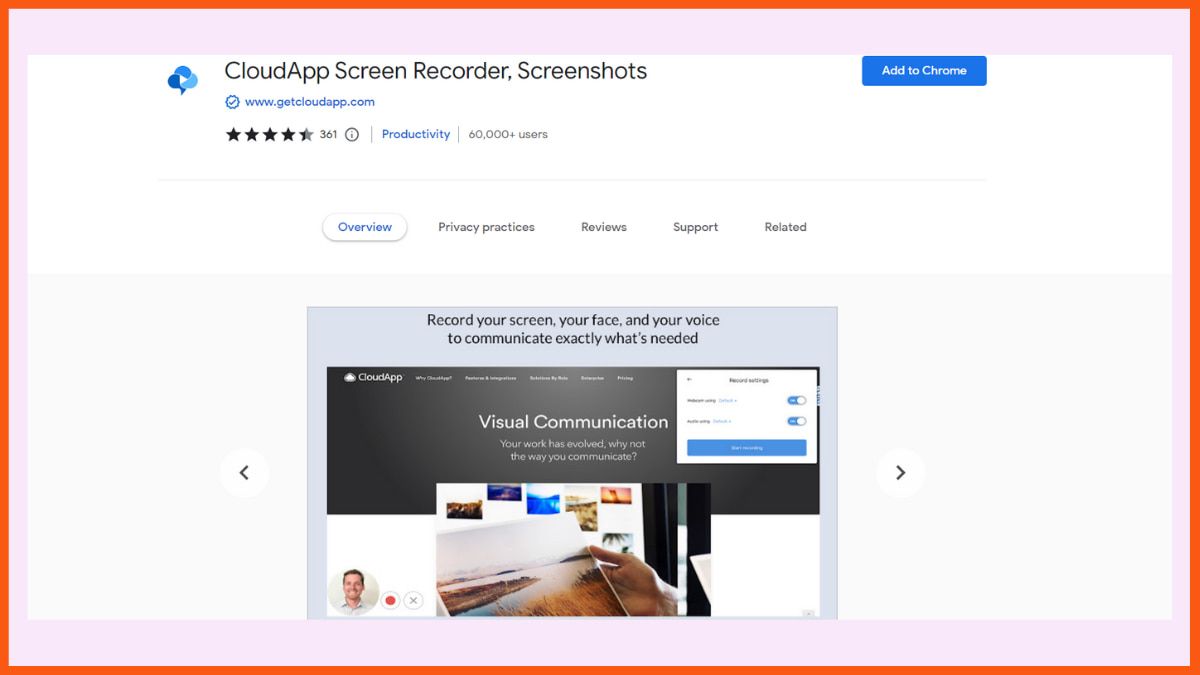
단순성과 관련하여 CloudApp은 화면 녹화를 위한 완벽한 크롬 확장 프로그램입니다. 이를 통해 사용자는 화면, 데스크탑 또는 웹캠 입력에서 비디오를 쉽게 녹화할 수 있습니다. 또한 사용자는 녹화 중에 녹화된 비디오에 주석을 달 수 있어 강사에게 큰 도움이 됩니다. 녹음을 저장한 후 이메일을 통해 쉽게 공유하고 공개 및 비공개 사이에서 개인 정보 설정을 변경할 수 있습니다.
CloudApp은 화면 녹화 비용을 청구하지 않습니다. 그러나 녹음 제한이 있습니다. 따라서 한도를 연장하려면 프리미엄 버전을 구매해야 합니다. Chrome 웹 스토어에서 CloudApp 크롬 확장 프로그램을 쉽게 다운로드할 수 있습니다.
CloudApp 주요 기능:
- 기업과 개인을 위한 즉각적인 협업 솔루션.
- 녹음 중에 주석을 추가합니다.
- 이메일을 통해 공유하거나 공개와 비공개 사이에서 개인 정보 설정을 변경하여 공유하십시오.
장점:
- 1:1 피드백을 간편하게 공유하세요.
- Slack에 대한 링크를 직접 공유합니다.
- 무료 가입.
단점:
- 무료 버전은 비디오 녹화 길이를 최대 90초로 제한합니다.
가격:
- 개인 - $9.95/월
- 팀 - $8/월/사용자
- 엔터프라이즈 - 팀에 문의
결론
귀하에게 적합한 도구를 찾으셨기를 바랍니다. 대부분의 스크린 레코더는 무료 플랜과 함께 제공되므로 먼저 무료로 사용한 다음 프리미엄 플랜으로 이동하십시오.
FAQ
화면 녹화에 가장 적합한 Chrome 확장 프로그램은 무엇입니까?
화면 녹화에 가장 적합한 Chrome 확장 프로그램은 다음과 같습니다.
- 스크린캐스트
- 브이메이커
- 직조기
- 멋진 스크린샷 및 스크린 레코더
- 스크린 레코더
- Wondershare DemoAir
- 하마 비디오
Windows 10에서 화면을 녹화하는 방법은 무엇입니까?
녹음을 시작하려면 키보드에서 Win + Alt + R을 동시에 누릅니다. 녹음을 중지하려면 파란색 버튼을 누르십시오(또는 동일한 키 조합인 Win + Alt + R을 누를 수도 있음). 녹음에 액세스하려면 Win + G를 누르십시오.
Loom은 화면 녹화에 적합합니까?
Loom은 최고의 화면 녹화 Chrome 확장 프로그램 중 하나입니다. 데스크톱, 모바일 또는 Chrome 앱으로 설치할 수 있습니다. 그런 다음 원하는 창을 선택하고 녹화를 누르면 화면 녹화를 시작할 수 있습니다.
